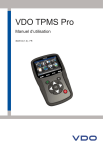Guide d'utilisation OUTIL TPMS
3. DEPANNAGE
Dépannage de l'appareil TPMS
Si l'appareil TPMS est incapable de déclencher un ou plusieurs capteurss, recourant à une activation électrique ou magnétique, le problème peut être une des suivants :
1) Le véhicule ne possède pas de capteur TPMS, même si une tige métal est présente.
Les valves Schrader peuvent apparaître avec un style identique aux capteur TPMS.
2) La valve, module ou ECU peuvent être endommagés ou défectueux.
3) La valve peut répondre à sa propre fréquence et ne pas être prévu pour être déclenché par une autre fréquence.
5) Vérifier le temps fonction “Extinction” pour l'affichage de l'écran.
4. MISE A JOUR APPAREIL TPMS
Mettre à jour l'appareil TPMS
Dès qu'un nouveau protocole est disponible, il est nécessaire de mettre à jour l'appareil, programme et base de données. La procédure de mise à jour est présentée ci-après.
IMPORTANT : mettre hors service temporairement tous les programmes anti-virus ou bloqueurs de spams dans votre ordinateur. Ceci est nécessaire pour garantir une bonne
installation du programme et des pilotes.
Emplacement pour carte SD pour mise à jour locale
Connecteur
USB pour mise
à jour par
Internet
Connecteur
USB pour mise
à jour par
Internet dans la station d'accueil
Guide d'utilisation OUTIL TPMS
4.1. I
NSTALLATION DE
W
EB
VT
1) Connecter l'appareil TPMS sur le port USB de l'ordinateur et allumer l'appareil
pour installer correctement les pilotes.
2) Insérer le CD fourni dans le lecteur du PC et cliquer sur l'icône WebVT pour démarrer.
3) Une fenêtre apparaît indiquant “Bienvenue dans l'installation Shield Wizard pour
WebVT.” Cliquer sur “Suivant >”
2
ème
fenêtre apparaît pour la destination de l'installation, cliquer sur “Suivant >”
5) Suivre les instructions jusqu'à l'apparition du bouton "Terminer".
6) Cliquer sur “Terminer” quand l'installation de WebVT est finie.
Note: pour commander la mise à jour annuelle, contacter votre revendeur local pour
connaître les disponibilités et le prix.
4.2. O
PTION DE MISE A JOUR PAR
USB (I
NTERNET
)
Avant la mise à jour, s'assurer que la batterie complètement chargée.
1) Connecter le câble USB sur l'appareil TPMS et sur le PC, allumer l'appareil.
2) Lancer le programme WebVT sur le PC.
3) Un fenêtre apparaît demandant “Mise à jour appareil”.
4) Appuyer sur “Oui” pour mettre à jour la dernière version de programme et de la base de données. La mise à jour peut prendre quelques minutes, un barre-graphe indique l'état d'avancement en pourcentage de la mise à jour.
Attention !
Ne pas déconnecter l'appareil TPMS du PC ou arrêter l'ordinateur pendant la procédure de mise à jour. Ceci pourrait provoquer des dommages irréversibles à l'appareil.
4.3. O
PTION DE MISE A JOUR PAR CARTE
SD (
NON INTERNET
)
Avant la mise à jour, s'assurer que la charge batterie est pleine.
3) Sélectionner la ligne MISE A JOUR de l'appareil et appuyer sur .
5) Le fichier de sélection est affiché à l'écran, appuyer sur .
6) L'appareil se met à jour sa version de programme.
7) Quand l'installation est terminée, l'appareil s'éteint tout seul. Retirer la carte SD.
8) Rallumer l'appareil, la dernière version de programme est affichée à l'écran de démarrage.
Warning!
Ne pas éteindre l'appareil TPMS ou extraire la carte SD pendant la mise à jour. Ceci pourrait provoquer des dommages irréversibles à l'appareil.